Vodič za korištenje AVZ Antivirus
Suvremeni antivirusi prebrojavali su razne dodatne funkcije toliko da neki korisnici imaju pitanja u procesu njihova korištenja. U ovoj lekciji ćemo vam reći o svim ključnim značajkama antivirusnog programa AVZ ,
sadržaj
Značajke AVZ-a
Pogledajmo praktične primjere onoga što je AVZ. Glavna pozornost prosječnog korisnika zaslužuje sljedeće funkcije.
Skeniranje sustava za viruse
Bilo koja protuvirusna zaštita trebala bi biti u stanju identificirati zlonamjerni softver na računalu i riješiti ga (dezinficirati ili izbrisati). Naravno, ova funkcija je također prisutna u AVZ-u. Pogledajmo praksu onoga što je ovaj test.
- Pokrenite AVZ.
- Na ekranu će se pojaviti mali prozor. Na području označenom slici ispod, naći ćete tri kartice. Svi su povezani s postupkom skeniranja ranjivosti na računalu i sadrže različite opcije.
- Na prvoj kartici "Opseg pretraživanja" morate označiti mape i particije tvrdog diska koje želite skenirati. Malo niže vidjet ćete tri retka koja omogućuju uključivanje dodatnih opcija. Stavili smo oznake nasuprot svim pozicijama. To će vam omogućiti da napravite posebnu heurističku analizu, skenirate dodatne procese koji se izvode, pa čak i identificiraju potencijalno opasne programe.
- Nakon toga idite na karticu "Vrste datoteka" . Ovdje možete odabrati podatke koje program treba skenirati.
- Ako radite rutinsku provjeru, dovoljno je označiti stavku "Potencijalno opasne datoteke" . Ako su virusi duboko ukorijenjeni, trebali biste odabrati "Sve datoteke" .
- AVZ osim uobičajenih dokumenata lako skenira i arhivira, nego se ne može pohvaliti mnogim drugim antivirusima. Na ovoj kartici ta je provjera uključena ili isključena. Preporučujemo da isključite okvir za provjeru arhive velikih količina ako želite postići maksimalni rezultat.
- Općenito, imate drugu karticu koja bi trebala izgledati ovako.
- Zatim idite na posljednji odjeljak "Parametri pretraživanja" .
- Na vrhu vidjet ćete vertikalni klizač. Pomaknemo ga potpuno prema gore. To će omogućiti programu da odgovori na sve sumnjive objekte. Osim toga, uključujemo testiranje API i RootKit presretača, tražeći keyloggers i provjeru SPI / LSP postavki. Opći pogled na posljednju karticu trebao bi biti ovako.
- Sada morate konfigurirati radnje koje će AVZ poduzeti kada se otkrije određena prijetnja. Da biste to učinili, najprije morate provjeriti redak "Izvrši tretman" u desnom dijelu prozora.
- Za svaku vrstu prijetnje preporučujemo da postavite opciju "Izbriši" . Iznimka su samo prijetnje poput "HackTool" . Ovdje savjetujemo da ostavite parametar "Lijepo" . Osim toga, označite okvire protiv dva retka ispod popisa prijetnji.
- Drugi parametar omogućit će korisnicima da kopiraju nesiguran dokument na posebno označeno mjesto. Zatim možete pregledati cijeli sadržaj, a zatim ga sigurno ukloniti. To je učinjeno tako da iz popisa zaraženih podataka možete isključiti one koji zapravo nisu takvi (aktivatori, ključni generatori, lozinke i tako dalje).
- Kad su postavljene sve postavke i parametri pretraživanja, možete nastaviti do većine skeniranja. Da biste to učinili, kliknite odgovarajući gumb "Start" .
- Postupak provjere započinje. Njegov napredak bit će prikazan u posebnom području "Protokol" .
- Nakon nekog vremena, ovisno o količini podataka koji se skeniraju, skeniranje će završiti. U dnevniku se pojavljuje poruka da je radnja završena. Također će se naznačiti ukupno vrijeme provedeno analizom datoteka, kao i statistike provjere i identificiranih prijetnji.
- Klikom na gumb označen na donjoj slici možete vidjeti u zasebnom prozoru sve sumnjive i opasne objekte koje je AVZ otkrio tijekom provjere.
- Ovdje ćete pronaći put do opasne datoteke, njegov opis i vrstu. Ako stavite kvačicu pokraj naziva takvog softvera, možete ga premjestiti u karantenu ili ga potpuno ukloniti s računala. Kada je rad završen, kliknite gumb "OK" na dnu.
- Nakon čišćenja računala, možete zatvoriti prozor programa.
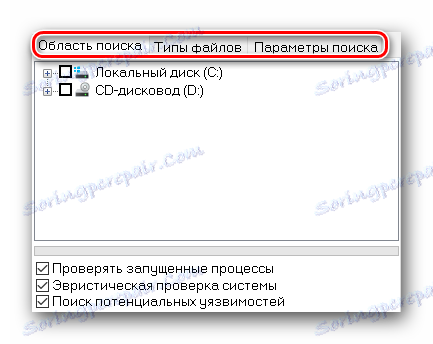


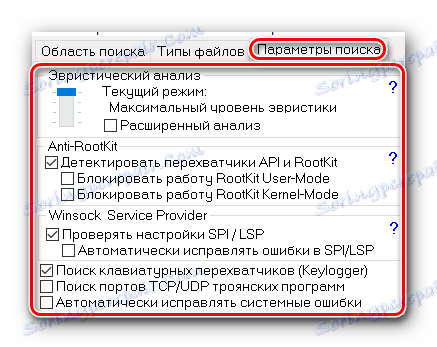
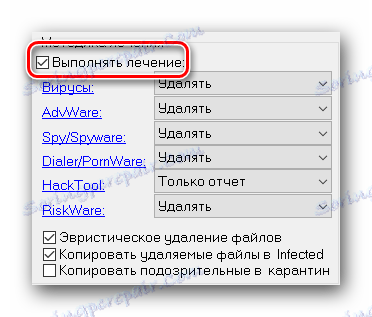

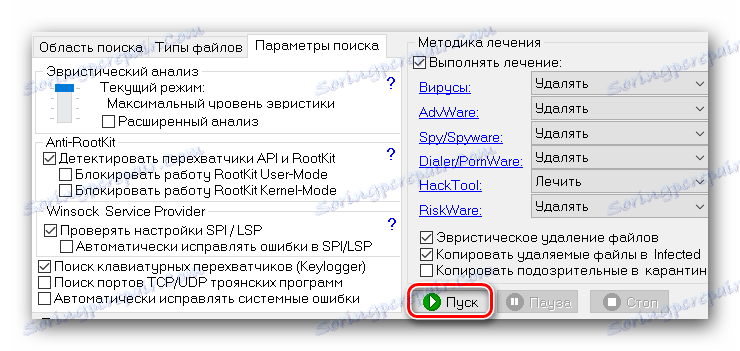
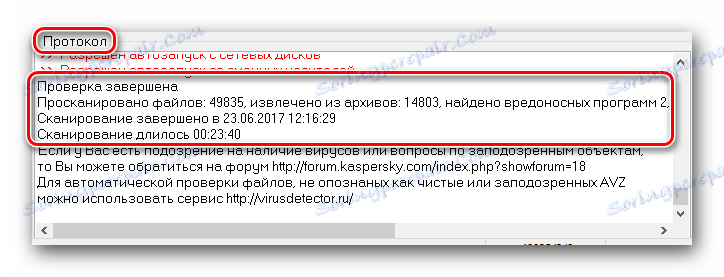
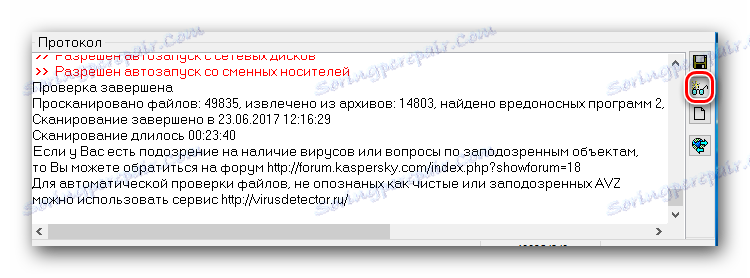

Funkcije sustava
Pored standardne inspekcije zlonamjernog softvera, AVZ može izvesti i mnoge druge funkcije. Pogledajmo one koje mogu biti korisne običnom korisniku. U glavnom izborniku programa na vrhu kliknite na liniju "File" . Kao rezultat toga pojavljuje se skočni izbornik koji sadrži sve dostupne funkcije pomagača. 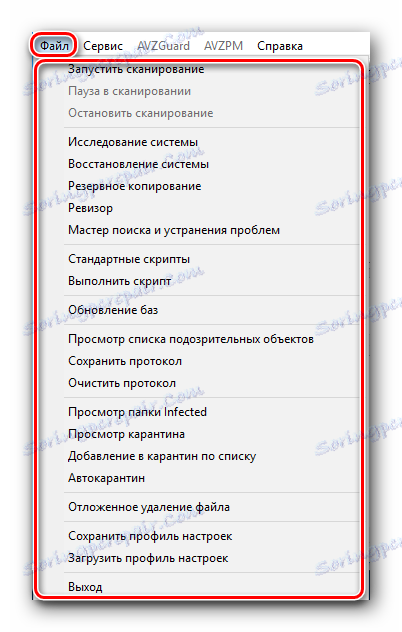
Prva tri retka odgovorna su za pokretanje, zaustavljanje i pauziranje skeniranja. To su analogni pripadajućih gumba u glavnom AVZ izborniku. 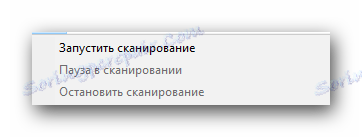
Istraživanje sustava
Ova funkcija omogućit će korisnicima prikupljanje svih informacija o vašem sustavu. Ovo nije tehnički dio, već hardverski dio. Te informacije uključuju popis procesa, različitih modula, datoteka sustava i protokola. Nakon što kliknete na liniju "Istraživanje sustava" , pojavit će se zaseban prozor. U njemu možete odrediti koje podatke AVZ treba prikupiti. Nakon što instalirate sve potrebne potvrdne okvire, trebali biste kliknuti gumb "Start" na dnu. 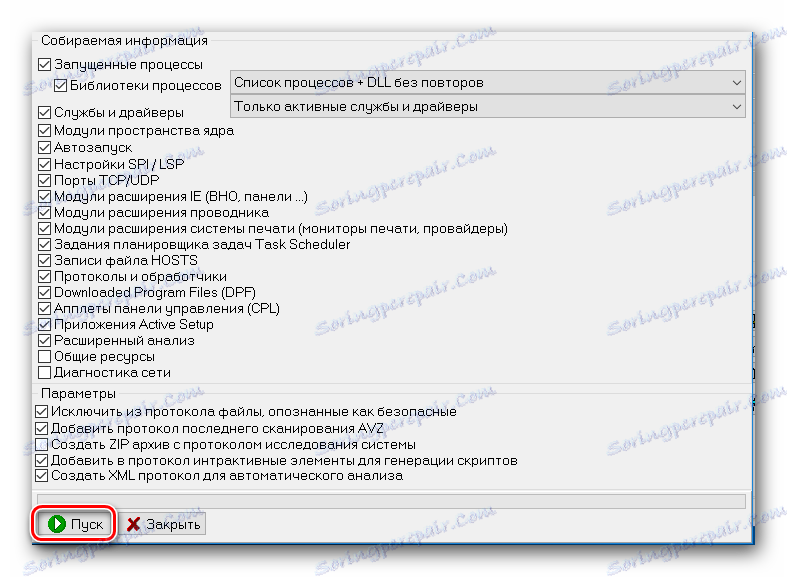
Nakon toga otvorit će se prozor za spremanje. U njemu možete odabrati mjesto dokumenta s detaljnim informacijama, kao i odrediti naziv same datoteke. Imajte na umu da će sve informacije biti spremljene kao HTML datoteka. Otvara se s bilo kojim web preglednikom. Određivanje staze i imena za datoteku koju želite spremiti, trebate kliknuti gumb "Spremi" . 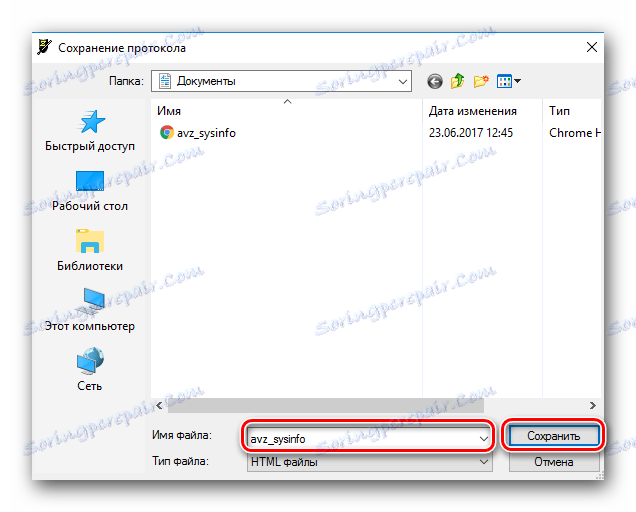
Kao rezultat toga, započinje postupak skeniranja sustava i prikupljanja informacija. Na samom kraju, uslužni program prikazuje prozor u kojem će biti zatraženo da odmah pogledate sve prikupljene podatke. 
Vraćanje sustava
S ovim skupom funkcija možete vratiti elemente operacijskog sustava na njihov izvorni izgled i resetirati različite postavke. Više nego često ne, zlonamjerni softver pokušava blokirati pristup uredniku registra, Upravitelju zadacima i dodijeliti njegove vrijednosti u dokumentu sustava domaćini , Otključavanje sličnih stavki može biti uz pomoć opcije "Vraćanje sustava" . Da biste to učinili, samo kliknite naziv same opcije, a zatim označite radnje koje treba izvršiti. 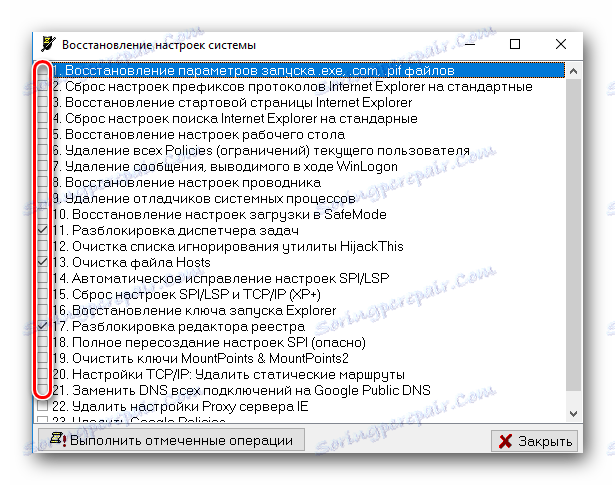
Nakon toga morate kliknuti gumb "Pokreni označene operacije" u donjem dijelu prozora. 
Pojavit će se prozor u kojem ćete potvrditi radnje. 
Nakon nekog vremena vidjet ćete poruku o dovršenju svih zadataka. Zatvorite taj prozor tako što ćete kliknuti gumb "U redu" . 
skripta
Na popisu parametara postoje dvije linije povezane s radom s skriptama u AVZ - "Standard skripti" i "Run script" . 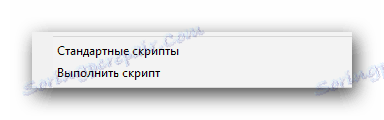
Klikom na redak "Standardne skripte" otvorit ćete prozor s popisom već spremnih skripti. Samo ćete morati označiti one koje želite pokrenuti. Nakon toga kliknite gumb "Pokreni" pri dnu prozora. 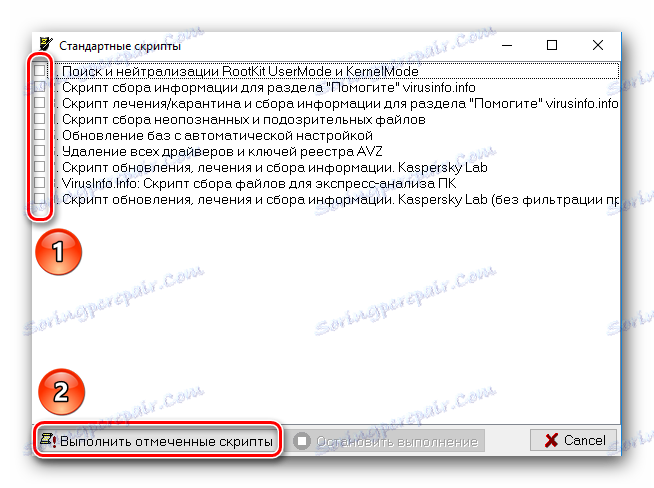
U drugom slučaju, pokrenite alat za uređivanje skripti. Ovdje možete sami napisati ili preuzeti s računala. Nemojte zaboraviti kliknuti "Pokreni" u istom prozoru nakon pisanja ili učitavanja. 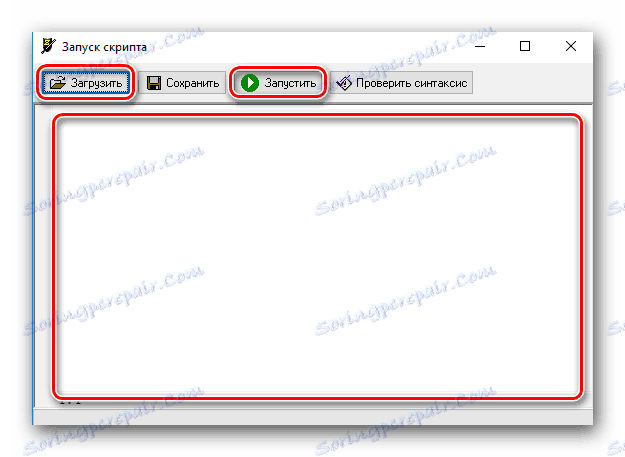
Ažuriranje baze podataka
Ova stavka važna je iz cijelog popisa. Klikom na odgovarajuću liniju otvorit ćeš prozor ažuriranja AVZ baze podataka. 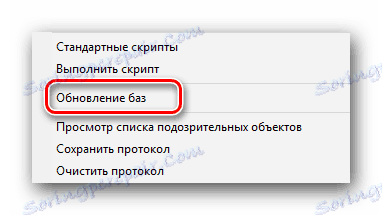
Promjena postavki u ovom prozoru nije preporučljiva. Ostavite sve što je i pritisnite gumb "Start" . 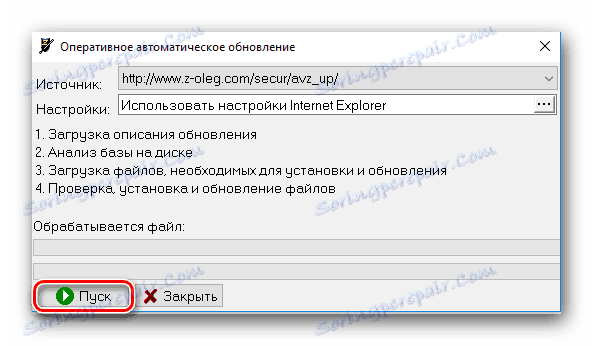
Nakon nekog vremena na zaslonu će se pojaviti poruka koja pokazuje da je ažuriranje baze podataka dovršeno. Morate samo zatvoriti ovaj prozor. 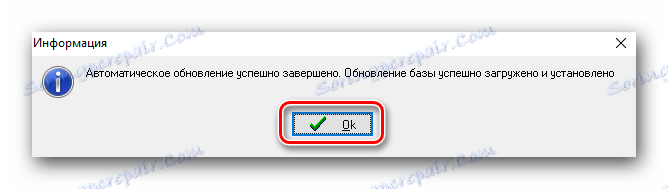
Pregled sadržaja karantene i zaraženih mapa
Klikom na ove retke na popisu opcija moći ćete vidjeti sve potencijalno opasne datoteke koje je AVZ otkrio tijekom postupka skeniranja vašeg sustava. 
U otvorenim prozorima možete trajno izbrisati takve datoteke ili ih vratiti ako oni zapravo nisu prijetnja. 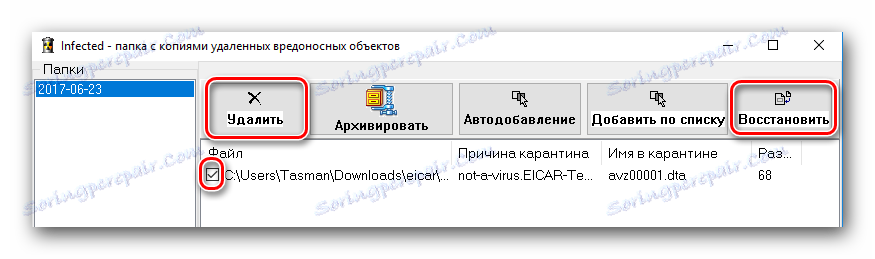
Obratite pozornost, da bi se sumnjive datoteke postavile u ove mape, morate postaviti odgovarajuće potvrdne okvire u postavkama skeniranja sustava. 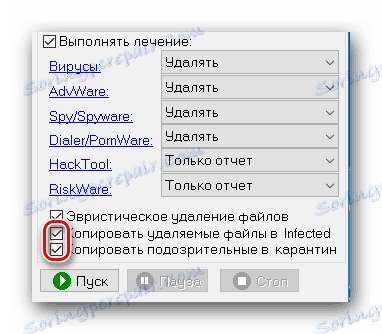
Spremite i učitajte AVZ postavke
Ovo je posljednja opcija s ovog popisa, što može biti potrebno od običnog korisnika. Kao što možete razumjeti od imena, ti parametri omogućuju spremanje na vaše računalo prethodnu konfiguraciju antivirusnog programa (način pretraživanja, način skeniranja i sl.) Te ga ponovno učitajte. 
Prilikom spremanja samo trebate navesti naziv datoteke, kao i mapu u koju ga želite spremiti. Pri preuzimanju konfiguracije jednostavno odaberite željenu datoteku s postavkama i kliknite gumb "Otvori" .
izlaz
Čini se da je to očiti i poznati gumb. No, valja istaknuti da se u nekim situacijama - kada je otkriven posebno opasan softver - AVZ blokira sve načine vlastitog zatvaranja, osim ovog gumba. Drugim riječima, program ne možete zatvoriti tipkovničkim prečacem "Alt + F4" ili klikom na banalni križ u kutu. To je učinjeno tako da virusi ne mogu spriječiti ispravan rad AVZ-a. No, pritiskom na ovaj gumb možete sigurno zatvoriti antivirusni program po potrebi. 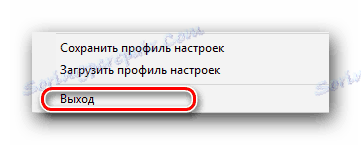
Pored opisanih opcija, postoje i drugi na popisu, ali najvjerojatnije nisu potrebni običnim korisnicima. Stoga se nismo usredotočili na njih. Ako vam i dalje treba pomoć pri korištenju neobjavljenih funkcija, napišite o tome u komentarima. I nastavljamo dalje.
Popis usluga
Da biste vidjeli potpuni popis usluga koje AVZ nudi, morate kliknuti na red "Service" na samom vrhu programa. 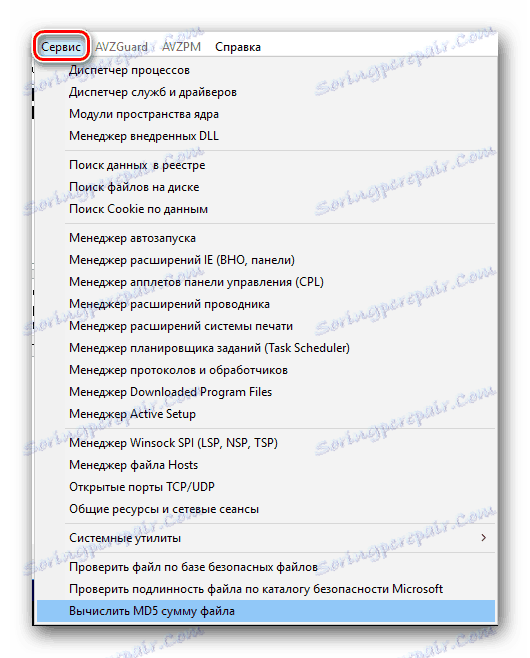
Kao i u posljednjem dijelu, preusmjerit ćemo samo one one koji mogu biti korisni običnom korisniku.
Upravitelj procesima
Klikom na prvi redak s popisa otvorit će se prozor "Process Manager" . U njemu možete vidjeti popis svih izvršnih datoteka koje se prikazuju na računalu ili prijenosnom računalu u određeno vrijeme. U istom prozoru možete pročitati opis procesa, saznati proizvođača i puni put do same izvršne datoteke. 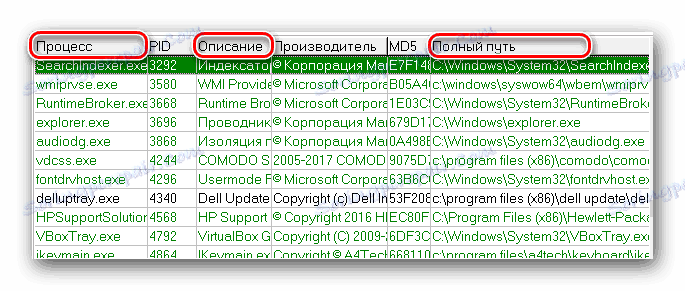
Također možete dovršiti ovaj ili taj proces. Da biste to učinili, samo odaberite željeni postupak s popisa, a zatim kliknite odgovarajući gumb u obliku crnog križa na desnoj strani prozora. 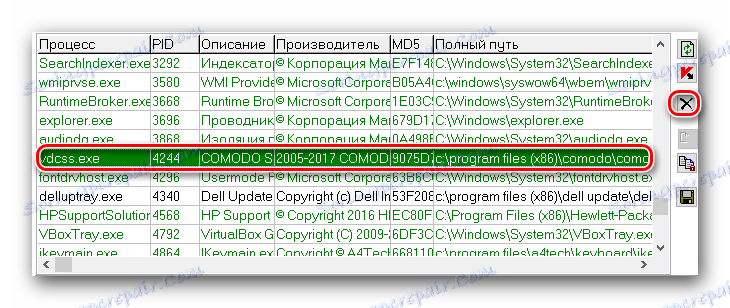
Ova je usluga izvrsna zamjena za standard Voditelj zadatka , Usluga dobiva posebnu vrijednost u situacijama kada je sam Task Manager blokiran od virusa.
Servis i Upravitelj upravljačkih programa
Ovo je druga usluga na općem popisu. Klikom na liniju s istim imenom otvorit ćete prozor za upravljanje uslugama i upravljačkim programima. Prebacujte između njih možete koristiti posebnu sklopku. 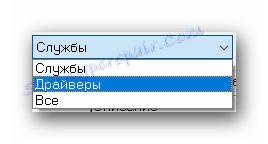
U istom prozoru, svaka stavka popraćen je opisom same usluge, statusu (uključeno ili isključeno) i lokaciji izvršne datoteke. 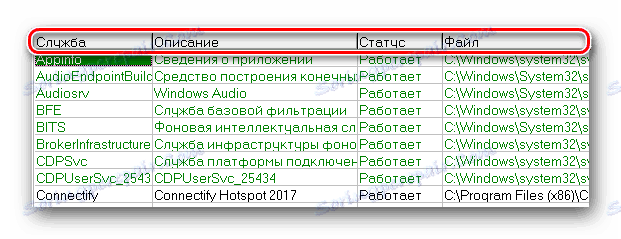
Možete odabrati željenu stavku, nakon čega ćete dobiti opcije za omogućavanje, onemogućavanje ili potpuno uklanjanje servisa / upravljačkog programa. Ovi gumbi nalaze se na vrhu radnog područja. 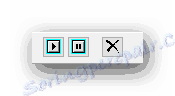
Upravitelj automatskog igranja
Ova će vam usluga omogućiti potpunu konfiguraciju parametara autorun. I, za razliku od standardnih menadžera, ovaj popis uključuje module sustava. Klikom na liniju s istim imenom vidjet ćete sljedeće. 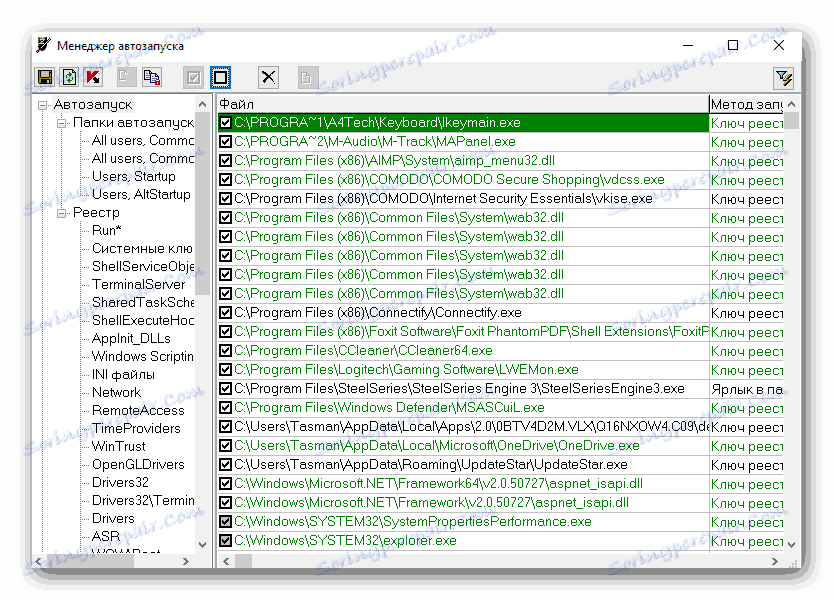
Da biste onemogućili odabranu stavku, samo trebate ukloniti kvačicu pored njezina imena. Osim toga, moguće je potpuno izbrisati potrebni zapis. Da biste to učinili, jednostavno odaberite željenu liniju i kliknite gumb na vrhu prozora kao crni križ. 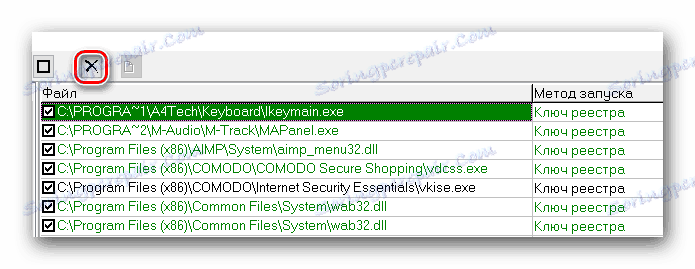
Imajte na umu da se izbrisana vrijednost ne može vratiti. Stoga, budite izuzetno oprezni da ne brišete vitalne stavke za pokretanje sustava.
Hosts File Manager
Spomenuli smo malo ranije da virus ponekad piše svoje vrijednosti u datoteku sustava "Hosts" . U nekim slučajevima zlonamjerni softver također blokira pristup njemu tako da ne možete ispraviti promjene koje ste napravili. Ova će vam usluga pomoći u takvim situacijama. 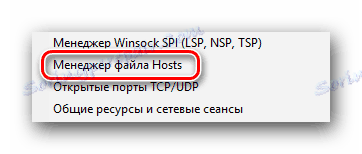
Klikom na popis na retku prikazanom na gornjoj slici, otvorit ćete prozor upravitelja. Ne možete dodati vlastite vrijednosti, ali možete izbrisati postojeće. Da biste to učinili, odaberite željenu liniju lijevom tipkom miša, a zatim kliknite gumb za brisanje koji se nalazi u gornjem dijelu radnog područja. 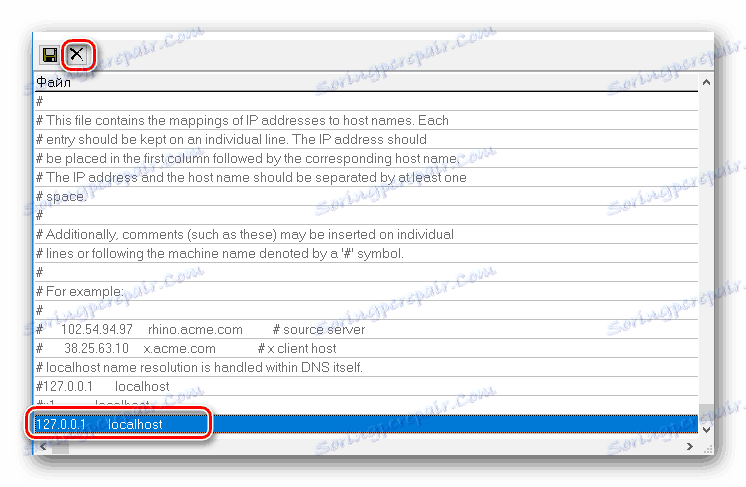
Nakon toga pojavit će se mali prozor u kojem morate potvrditi radnju. Da biste to učinili, samo kliknite gumb "Da" . 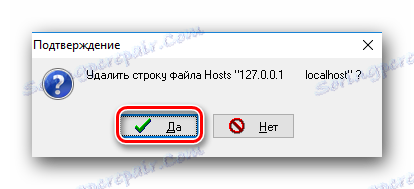
Kada je odabrana linija izbrisana, samo trebate zatvoriti ovaj prozor.
Budite oprezni i ne brišite one linije čija svrha ne znate. U datoteci "Domaćini" mogu se propisati njihove vrijednosti, ne samo virusi, već i drugi programi.
Sustavski programi
Pomoću AVZ-a možete pokrenuti i najpopularnije uslužne programe sustava. Popis možete vidjeti ako pomičete pokazivač miša preko retka s odgovarajućim imenom. 
Klikom na naziv nekog programa, pokrenete ga. Nakon toga možete izvršiti izmjene na registar (regedit), konfigurirati sustav (msconfig) ili provjeriti sistemske datoteke (sfc).
To su sve usluge koje smo željeli spomenuti. Korisnici početnika teško trebaju upravitelja protokola, proširenja i druge dodatne usluge. Slične funkcije prikladnije su za naprednije korisnike.
AVZGuard
Ova je značajka dizajnirana za borbu protiv najrazumljivijih virusa, koji se ne uklanjaju standardnim metodama. Jednostavno ulazi zlonamjerni softver na popis nepouzdanih softvera, koji je zabranjen obavljati svoje poslovanje. Da biste omogućili tu funkciju, trebate kliknuti na liniju "AVZGuard" u gornjem AVZ području. U padajućem okviru kliknite "Omogući AVZGuard" . 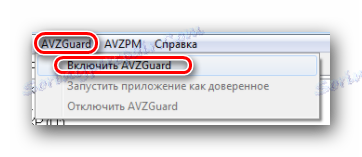
Obavezno zatvorite sve aplikacije trećih strana prije nego što omogućite ovu značajku, inače će se dodati i na popis nepouzdanih softvera. U budućnosti se može kršiti rad takvih prijava.
Svi programi koji će biti označeni kao pouzdani bit će zaštićeni od brisanja ili izmjene. A rad nepouzdanog softvera bit će obustavljen. To će vam omogućiti sigurno uklanjanje opasnih datoteka pomoću standardnog skeniranja. Nakon toga treba isključiti AVZGuard. Da biste to učinili, ponovno kliknite na sličnu liniju pri vrhu prozora programa, a zatim kliknite gumb za isključivanje funkcije. 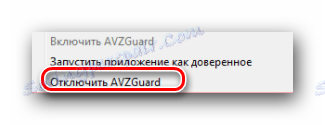
AVZPM
Tehnologija navedena u imenu pratit će sve pokretanje, isključivanje i izmijenjene procese / upravljačke programe. Da biste ga koristili, najprije morate omogućiti odgovarajuću uslugu.
Kliknite na vrh prozora na AVZPM liniji.
Na padajućem izborniku kliknite "Install Advanced Process Monitor driver" . 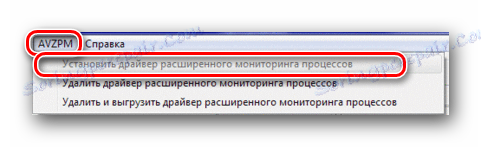
U roku od nekoliko sekundi bit će instalirani potrebni moduli. Sada, ako otkrijete promjene u bilo kojem procesu, dobit ćete odgovarajuću obavijest. Ako više ne trebate ovo nadgledanje, morat ćete kliknuti na liniju označenu na donjoj slici u prethodnom padajućem okviru. To će izbaciti sve AVZ procese i ukloniti prethodno instalirane upravljačke programe. 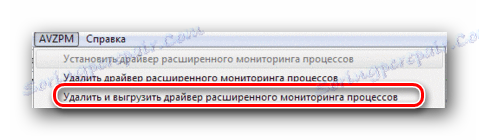
Imajte na umu da tipke AVZGuard i AVZPM mogu biti sive boje i neaktivne. To znači da imate instaliran x64 operativni sustav. Na operacijskom sustavu s ovom dubinom bita, navedeni programi nažalost ne rade.
На этом данная статья подошла к своему логическому завершению. Мы попытались рассказать вам о том, как использовать самые популярные функции в AVZ. Если у вас остались вопросы после прочтения данного урока, можете задавать их в комментариях к данной записи. Мы с удовольствием уделим внимание каждому вопросу и попытаемся дать максимально развернутый ответ.